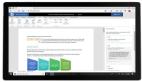配置 Outlook 2007 中的保留設置和自動存檔
在 Microsoft Office Outlook 2007 中,保留設置和自動存檔可幫助您確定用戶郵箱中的電子郵件管理方式。您可以為組織內的用戶配置這些功能的設置以確定某些管理事項,例如自動存檔的運行頻率以及是否在運行自動存檔前提示用戶等等。
如果您為用戶配置 Exchange Server 文檔管理設置,同時配置 Outlook 保留設置和自動存檔設置,請記住 Exchange 設置會影響 Outlook 保留設置和自動存檔行為。請參閱本文后面的使用 Outlook 存檔和 Exchange 文檔管理部分。
.gif) 注意: 注意: |
|---|
|
本文適用于 Outlook 管理員。若要在計算機上配置 Outlook 自動存檔選項,請參閱自動存檔 (http://go.microsoft.com/fwlink/?linkid=100151&clcid=0x804)。 |
配置保留設置
您可以鎖定設置,從而通過使用 Outlook 組策略模板 (Outlk12.adm) 對保留設置進行自定義。也可以使用 Office 自定義工具 (OCT) 配置默認設置,這種情況下用戶可以更改設置。OCT 設置位于 OCT 的“修改用戶設置”頁上相應的位置。
可從 Microsoft 下載中心上的 2007 Office System 管理模板 (ADM) (http://go.microsoft.com/fwlink/?linkid=78161&clcid=0x804) 中下載 Outlook 模板和其他管理文件。
請按照以下過程使用組策略自定義保留設置。
使用組策略自定義保留設置
-
在組策略中,加載 Office Outlook 2007 模板 (Outlk12.adm)。
-
若要自定義保留設置的工作方式,可在“用戶配置”\“管理模板”\“Microsoft Office Outlook 2007”\“工具 | 選項”\“其他”\“自動存檔”下,雙擊“保留設置”。
-
單擊“啟用”,然后配置保留設置選項。例如,通過選擇“啟用保留策略”來啟用保留設置。
-
單擊“確定”。
下表中顯示了可以為保留設置配置的設置。請注意保留設置將取代文件夾的存檔設置。
| 自動存檔選項 | 說明 |
|---|---|
|
啟用保留策略 |
啟用用戶郵箱的保留設置。 |
|
項目的***保留天數 |
指定在收件箱、收件箱以外的所有郵件文件夾、任何文件夾中的日歷項目,以及所有其他被自動存檔的文件夾中保留項目的天數。 |
|
對于未保留的項目 |
指定是否將項目移至“已刪除郵件”文件夾或***刪除項目。 |
|
包含公司保留策略信息的 URL |
指定一個描述您的組織的保留策略的站點。沒有默認的 URL。 |
配置自動存檔設置
您可以鎖定設置,從而通過使用 Outlook 組策略模板 (Outlk12.adm) 對自動存檔進行自定義。也可以使用 Office 自定義工具 (OCT) 配置默認設置,這種情況下用戶可以更改設置。OCT 設置位于 OCT 的“修改用戶設置”頁上相應的位置。
可從 Microsoft 下載中心上的 2007 Office System 管理模板 (ADM) (http://go.microsoft.com/fwlink/?linkid=78161&clcid=0x804) 中下載 Outlook 模板和其他 ADM 文件。
請按照以下步驟,通過使用組策略自定義自動存檔選項。
通過使用組策略自定義自動存檔選項
-
在組策略中,加載 Office Outlook 2007 模板 (Outlk12.adm)。
-
若要自定義自動存檔的工作方式,請在“用戶配置”\“管理模板”\“Microsoft Office Outlook 2007”\“工具 | 選項”\“其他”\“自動存檔”之下,雙擊“自動存檔設置”。
-
單擊“啟用”,然后配置自動存檔選項。例如,通過選擇“啟用自動存檔”來啟用自動存檔,通過在“自動存檔時間間隔為 <x> 天”框中選擇一個數字來確定存檔間隔。
-
單擊“確定”。
下表中顯示了可以為自動存檔配置的設置。
| 自動存檔選項 | 說明 |
|---|---|
|
啟用自動存檔 |
將自動存檔設置為按照“自動存檔時間間隔為 <x> 天”設置中所指定的頻率為用戶運行。 |
|
自動存檔時間間隔為 <x> 天 |
指定自動存檔間隔的天數。 |
|
運行自動存檔前提示 |
通知用戶將運行自動存檔,而不是以靜默方式運行。 |
|
刪除過期項目(僅限電子郵件文件夾) |
刪除過期的電子郵件,而不是將其移至存檔文件夾。 |
|
存檔或刪除舊項目 |
將 Outlook 項目移至存檔文件或刪除項目。 |
|
在文件夾列表中顯示存檔文件夾 |
在用戶的 Outlook 文件夾列表中顯示存檔文件夾。 |
|
清除早于所示時間的項目 |
指定存檔或刪除項目之前保留項目的時間。 |
|
***刪除舊項目 |
***刪除項目,而不是將其移至“已刪除郵件”文件夾。 |
自動存檔在 Outlook 中的使用
Outlook 郵箱將隨著用戶創建和接收項目而不斷增大。為了保持郵箱的可管理性,對于那些重要但不經常使用的舊項目,用戶需要將它們保存活存檔在其他位置。通常最方便的做法是,將這些舊項目自動移至存檔文件夾并放棄那些內容已過期并且已無效的項目。自動存檔將為用戶自動管理此過程。
安排自動存檔
自動存檔在默認情況下是啟用的,并且按安排的間隔自動運行,將較舊的和過期的項目從文件夾中刪除。較舊的項目指達到用戶所指定存檔年齡的項目(默認的存檔年齡根據 Outlook 項目類型的不同而不同)。過期的項目指那些內容在特定日期后變為無效的郵件和會議項目,例如,設置為在兩個月前過期但仍然在用戶收件箱中顯示的項目。
用戶可以在創建或發送項目時指定 Outlook 中項目的過期日期,也可以稍后再指定。項目過期時便不再可用并且在文件夾列表中顯示為帶有刪除線標記。
存檔文件夾位置
自動存檔運行時,可以根據您指定的設置刪除項目或將項目移至存檔文件夾。
存檔文件是一個 Outlook 數據文件(PST 文件),在 Outlook 文件夾列表中顯示為“存檔文件夾”。***次運行自動存檔時,Outlook 將在以下位置自動創建存檔文件:
%UserProfile%\Local Settings\Application Data\Microsoft\Outlook\Archive.pst
保留設置在 Outlook 中的使用
除了自動存檔設置,還可以對用戶郵箱中的項目啟用保留策略設置。保留策略設置可幫助用戶遵守公司針對文檔保留設立的保留策略準則。
.gif) 注意: 注意: |
|---|
|
保留策略設置是 Outlook 自動存檔功能的一部分,因此只有在運行自動存檔時才會運行。手動運行存檔不會觸發強制運行保留設置。 |
可以按照公司策略來配置 Outlook 中的“保留組策略”設置,以便鼓勵用戶只在固定的一段時間內保留文檔和項目。保留設置的實現要求啟用自動存檔,但保留設置優先于自動存檔設置。
使用 Outlook 存檔和 Exchange 文檔管理
如果將 Microsoft Exchange 配置為實現對用戶郵箱設置電子郵件過期日期的文檔管理功能,請確保已配置 Outlook 存檔設置,以便用戶可以按預期使用項目過期和存檔或刪除功能。
默認情況下,在大多數配置中,Exchange 保留策略將覆蓋 Outlook 保留設置。那些不了解 Exchange 策略優先的用戶可能會丟失 Outlook 項目。當用戶期望其自動存檔設置將項目移至 Outlook 數據文件,而項目卻被 Exchange 文件管理過程刪除時會出現以上情況。
為了幫助避免用戶在這種情況下出現混亂,可禁用配置手動存檔的選項。請按照以下步驟使用組策略禁用手動存檔。
使用組策略禁用手動存檔
-
在組策略中,加載 Office Outlook 2007 模板 (Outlk12.adm)。
-
在“用戶配置”\“管理模板”\“Microsoft Office Outlook 2007”\“工具 | 選項”\“其他”\“自動存檔”下,雙擊“禁用文件 | 存檔”。
-
單擊“啟用”。
-
單擊“確定”。